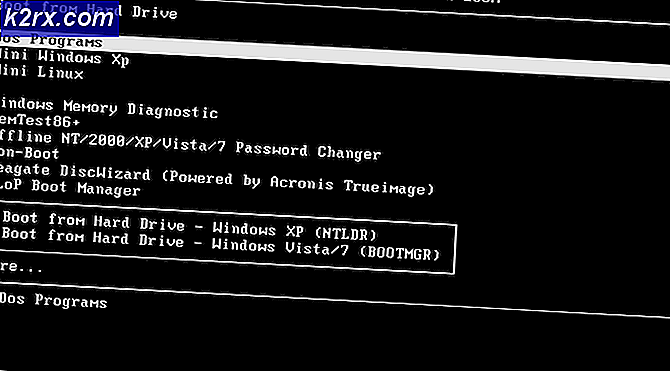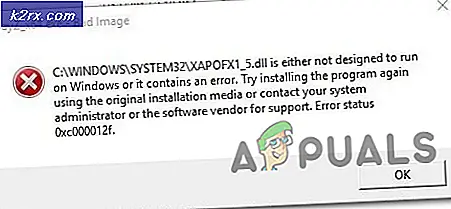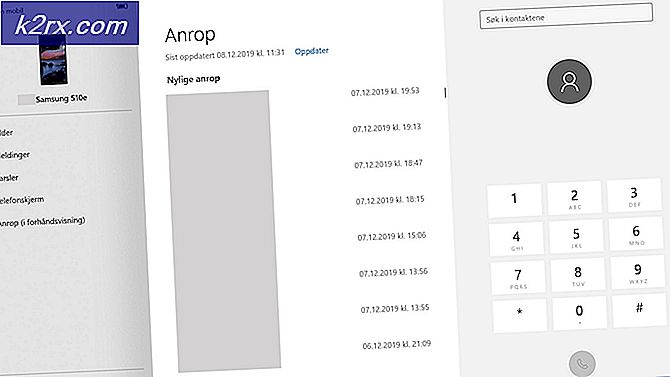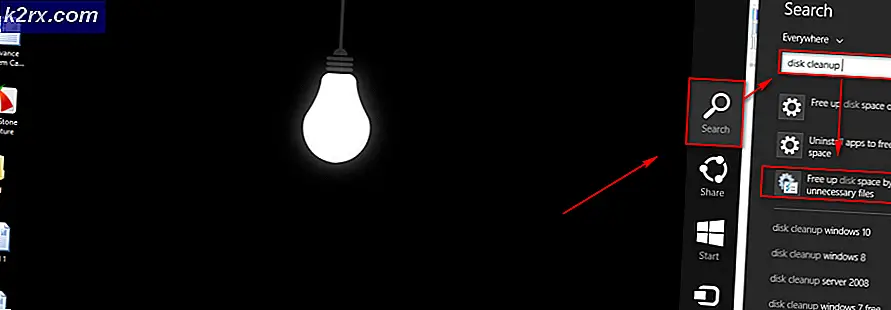Fiks: pidc.txt-feil ved oppstart på Windows 10
Windows har vært det mest populære operativsystemet i verden. Selv om det har noen få svakheter fra tid til annen, er noen ikke operativsystemene feil. Noen brukere har mottatt en tekstfeltfeil ved oppstart som indikerer at filen C: \ Windows \ temp \ pidc.txt ikke kunne åpnes. Systemet kunne ikke finne filen spesifisert.
Utgavekonfigurasjonen (EI.cfg) -filen og produktidentifikasjonsfilen (PID.txt) er valgfrie konfigurasjonsfiler som du kan bruke til å angi Windows-utgaven og Windows®-produktnøkkelen under Windows-installasjonen. Du kan bruke disse filene til å automatisere produktnøkkelinngangssiden i Windows-oppsett i stedet for å bruke en svarfil. Hvis du bruker en EI.cfg-fil for å skille mellom volumlisensmedier, men du ikke inkluderer en PID.txt-fil, mottar brukeren en melding om en produktnøkkel for å fortsette Windows Setup. Feilen ber imidlertid ikke om en Windows Product ID-fil siden den heter PIDC.txt og ikke PID.txt. Å opprette en tom pidc.txt-fil i katalogen C: \ Windows \ temp \ løser ikke problemet eller legger tilfeldig tekst inn i filen. Denne artikkelen vil forklare hvorfor problemet oppstår og hvordan du blir kvitt den.
Feil pidc.txt er knyttet til Comodo CIS versjon 10.x. Den gratis Internett-sikkerhetsprogramvaren forsøker å få Comodo Product ID-nøkkelen under oppstart til tross for at den er en gratis versjon. En måte å håndtere det ville være å deaktivere Comodo fra oppstart ved hjelp av Autoruns. Dette skaper imidlertid et annet problem hvor tastaturet ikke fungerer. Det har blitt funnet at feilen skyldes en feil i Comodo CIS versjon 10. Feilen har ennå ikke blitt bekreftet, men kunne ha blitt patched i nyere versjoner. Hvis du får denne feilen, er det første du må gjøre, å oppdatere Comodo CIS til en nyere versjon. Hvis feilen vedvarer, ville du være bedre å avinstallere Comodo.
Avinstaller Comodo Internet Security (CIS) ved hjelp av Revo Uninstaller Pro
Du kommer ikke til å finne Comodo i programmene og feaures vinduet mesteparten av tiden. Noen ganger vil selv avinstallere den fra programmene og funksjonene fremdeles vise at den kjører i sikkerhetssenteret. Du trenger et spesielt verktøy for å avinstallere CIS. Med Revo Unistaller Pro får du en 30-dagers prøveperiode for å avinstallere strenge programmer.
PRO TIPS: Hvis problemet er med datamaskinen eller en bærbar PC / notatbok, bør du prøve å bruke Reimage Plus-programvaren som kan skanne arkiver og erstatte skadede og manglende filer. Dette fungerer i de fleste tilfeller der problemet er oppstått på grunn av systemkorrupsjon. Du kan laste ned Reimage Plus ved å klikke her- Last ned Revo Uninstaller Pro gratis prøveversjon herfra
- Kjør og installer det. Start appen etter installasjonen
- Vent til apper skal lastes
- Finn Comodo CIS og dobbeltklikk på den
- Revo Uninstaller vil sikkerhetskopiere systemet ditt og opprette et gjenopprettingspunkt.
- Den opprinnelige avinstalleringen for Comodo CIS vil starte. Klikk på 'Neste'
- På neste side klikker du på 'Fjern'
- Du må nå fortelle Comodo hvorfor du avinstallerer CIS. Skriv inn tilbakemelding og klikk Send tilbakemelding og avinstaller
- Klikk på "Fjern" på neste side og vent på at den skal fullføres, og klikk deretter på "Fullfør"
- Revo Uninstaller pro vil nå skanne etter eventuelle gjenværende komponenter. Dette inkluderer komponentene som fremdeles viser CIS i sikkerhetssenteret.
- I vinduet Revo Uninstaller Pro velger du 'Advanced' og klikker Scan
- Vent til skanningen skal fullføres. Du vil bli vist de resterende registerkomponentene. Velg alle de funnet komponentene ved å klikke på Velg alt-knappen. Klikk på "slett" og vent på at den skal fullføres
- Du vil nå bli vist de resterende fil- og mappekomponentene. Velg alle de funnet komponentene ved å klikke på Velg alt-knappen. Klikk på "slett" og vent på at den skal fullføres
- Noen filer og mapper kan forbli, men de vil bli slettet ved å starte PCen på nytt.
- Start datamaskinen på nytt for å slette gjenværende filer.
Hvis du allerede hadde prøvd å avinstallere Comodo fra program- og funksjonsvinduet, men det fremdeles vises i sikkerhetssenteret, kan du fjerne hvis du bruker den avinstallerte avinstallasjonen. Skriv bare 'Comodo' og gjør en avansert skanning. Du kan installere MBAM som en erstatning for CIS. Sammen med Windows-brannmur, vil det gi deg de samme funksjonene som Comodo CIS.
PRO TIPS: Hvis problemet er med datamaskinen eller en bærbar PC / notatbok, bør du prøve å bruke Reimage Plus-programvaren som kan skanne arkiver og erstatte skadede og manglende filer. Dette fungerer i de fleste tilfeller der problemet er oppstått på grunn av systemkorrupsjon. Du kan laste ned Reimage Plus ved å klikke her